好用便签是一款免费提供使用的桌面便签软件,好用便签不仅页面精美简洁,还非常实用,能进行多端同步,没有广告和其他插件捆绑,用户能放心下载使用,好用便签可以隐藏贴边,还有防误触模式不用担心鼠标不小心点到, 会影响到您的正常工作,除此之外普通便签所具备的待办事项、提醒便签、时间轴便签等功能,好用便签都具备,并且还拥有更多的特色功能和优势,快下载试试吧!
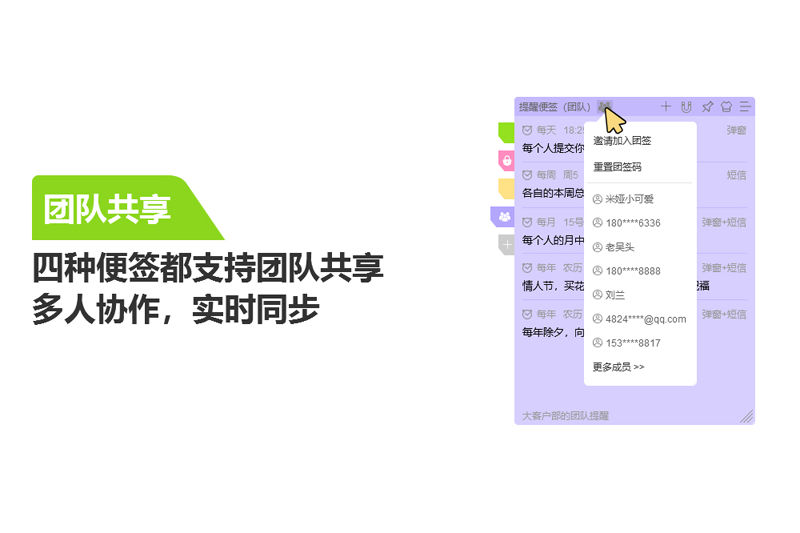
好用便签固定在屏幕上的方法:
打开便签应用,并确保已经登录账号。这通常会在电脑桌面的一侧显示便签的主界面。
点击界面左上角的个人头像或设置按钮(通常显示为三道横线),进入便签的设置或系统设置界面。
在设置界面中,找到“基本设置”选项并点击进入。
在基本设置中,勾选“桌面嵌入”选项。这样,便签的界面就会嵌入到桌面,不会无故消失,确保了便签随时可见和使用。
此外,如果希望便签固定在桌面上的特定位置并且不被误操作,可以勾选“禁止移动窗体”选项。这样,便签就会固定在桌面的指定位置,不会被误操作移动或关闭。
通过以上步骤,便签应用就可以有效地固定在Windows电脑的屏幕上,方便用户随时查看和使用。
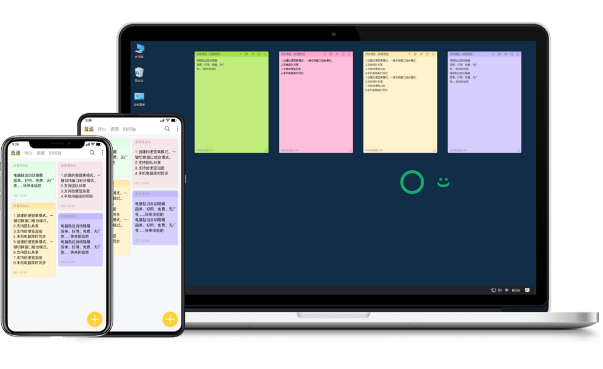
好用便签设置透明化的步骤:
打开电脑版的敬业签便签并登录。
点击主界面右上角的设置按钮,在弹出的操作菜单中找到“个性皮肤”功能按钮。
进入皮肤设置页面,您可以选择不同的颜色作为便签皮肤的背景。
在透明度设置区域,通过滑动“圆点”按钮来调整透明度,向右滑动会使便签变得更透明,向左滑动则会使便签变得更不透明。
设置完成后,点击确定按钮即可应用新的皮肤和透明度。
需要注意的是,敬业签Windows电脑桌面便签支持设置透明皮肤,但其他端暂不支持此功能。
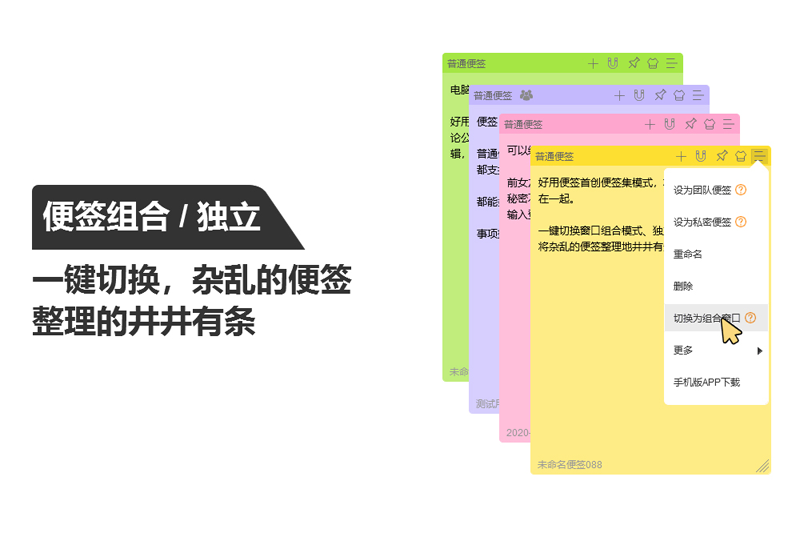
好用便签的卸载步骤:
在Windows 10的搜索框中输入“便签”,找到便签应用。
点击便签应用,右键选择“卸载”。
或者,点击“开始菜单”,选择“设置”。
在“Windows设置”中选择“应用”。
在“应用和功能”中找到便签,选择后点击“卸载”。
安卓手机用户可以通过以下步骤卸载便签应用:
在安卓手机桌面上找到便签图标。
长按便签图标,选择“卸载”。
点击弹出的确认框中的“卸载”完成操作。
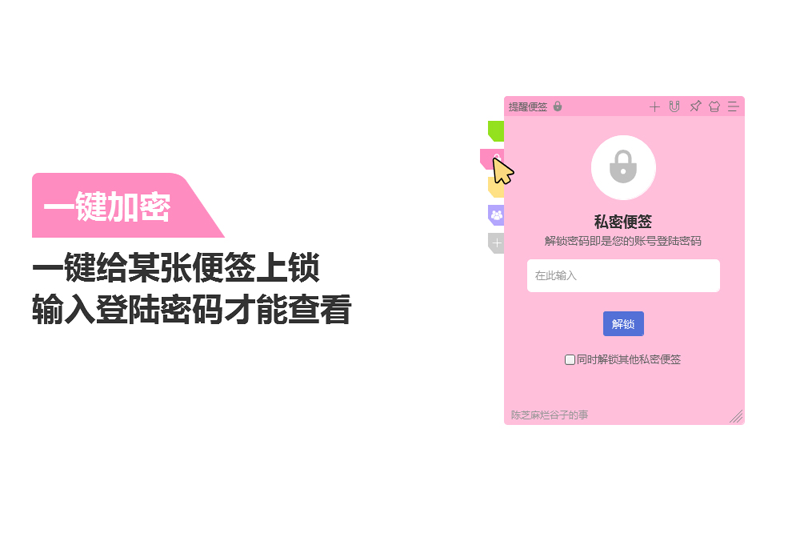
好用便签软件特色:
1、集成四种便签,图文、待办事项、提醒便签、时间轴
2、创新的便签组合整理模式,将杂乱的便签整理的井井有条
3、支持团队共享,多人协作
4、支持便签一键加密
5、支持多种提醒方式
6、电脑版和手机版,便签内容多端实时同步
下一篇:最后一页
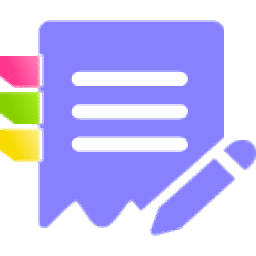



 360解压缩软件2023
360解压缩软件2023 看图王2345下载|2345看图王电脑版 v10.9官方免费版
看图王2345下载|2345看图王电脑版 v10.9官方免费版 WPS Office 2019免费办公软件
WPS Office 2019免费办公软件 QQ浏览器2023 v11.5绿色版精简版(去广告纯净版)
QQ浏览器2023 v11.5绿色版精简版(去广告纯净版) 下载酷我音乐盒2023
下载酷我音乐盒2023 酷狗音乐播放器|酷狗音乐下载安装 V2023官方版
酷狗音乐播放器|酷狗音乐下载安装 V2023官方版 360驱动大师离线版|360驱动大师网卡版官方下载 v2023
360驱动大师离线版|360驱动大师网卡版官方下载 v2023 【360极速浏览器】 360浏览器极速版(360急速浏览器) V2023正式版
【360极速浏览器】 360浏览器极速版(360急速浏览器) V2023正式版 【360浏览器】360安全浏览器下载 官方免费版2023 v14.1.1012.0
【360浏览器】360安全浏览器下载 官方免费版2023 v14.1.1012.0 【优酷下载】优酷播放器_优酷客户端 2019官方最新版
【优酷下载】优酷播放器_优酷客户端 2019官方最新版 腾讯视频播放器2023官方版
腾讯视频播放器2023官方版 【下载爱奇艺播放器】爱奇艺视频播放器电脑版 2022官方版
【下载爱奇艺播放器】爱奇艺视频播放器电脑版 2022官方版 2345加速浏览器(安全版) V10.27.0官方最新版
2345加速浏览器(安全版) V10.27.0官方最新版 【QQ电脑管家】腾讯电脑管家官方最新版 2024
【QQ电脑管家】腾讯电脑管家官方最新版 2024 360安全卫士下载【360卫士官方最新版】2023_v14.0
360安全卫士下载【360卫士官方最新版】2023_v14.0